
Society6とは、自身のイラストや写真などのアート作品をアップロードし製品化し販売してくれるサイトです。
世界各国のアーティスト及びデザイナー(プロ・アマ問わず)が、このSociety6を利用しており、サイトのアイテムは数万点を超えた様です。
Society6の良い所は、
作品をアップロードするだけで製品が販売できるという手軽さ。
自身の作品が購入された場合は販売額の数%が還元されるという仕組みです。
また、デザイナー、クリエイターとして活動されている方のアピールの場にもなるのではないでしょうか。
Society6のサイトは全て英語ですが、 登録~設定を済ませればとても簡単なので、登録から販売までの手順を紹介していきたいと思います。
Society6の登録・販売の前に必要なモノ
Society6では、一般登録(商品購入等)とアーティスト登録(商品販売)が若干違ってきます。
Society6で販売を行うには必須の項目がいくつかありますので先に記載いたします。
- 作品データ(自身に著作権のある作品)
イラストレーション、デジタルアート、フォトグラフィ等
※アナログ作品であれば、スキャンしデジタル化を行う - PayPalアカウント
※アーティストとして販売・売上げを受け取るにはPayPalプレミアアカウント(無料)が必要
※PayPalについては公式サイトをご覧ください https://www.paypal.jp - クレジットカード
PayPalアカウントを開設する際に必要 - メールアドレス
登録する際に必要
以上が必須条件です。
STEP 1 – 登録
まずはSociety6のサイトにて登録しましょう。
下記URLからSociety6サイトへ行き、ページ上部のJoinをクリックします(下画像参照)
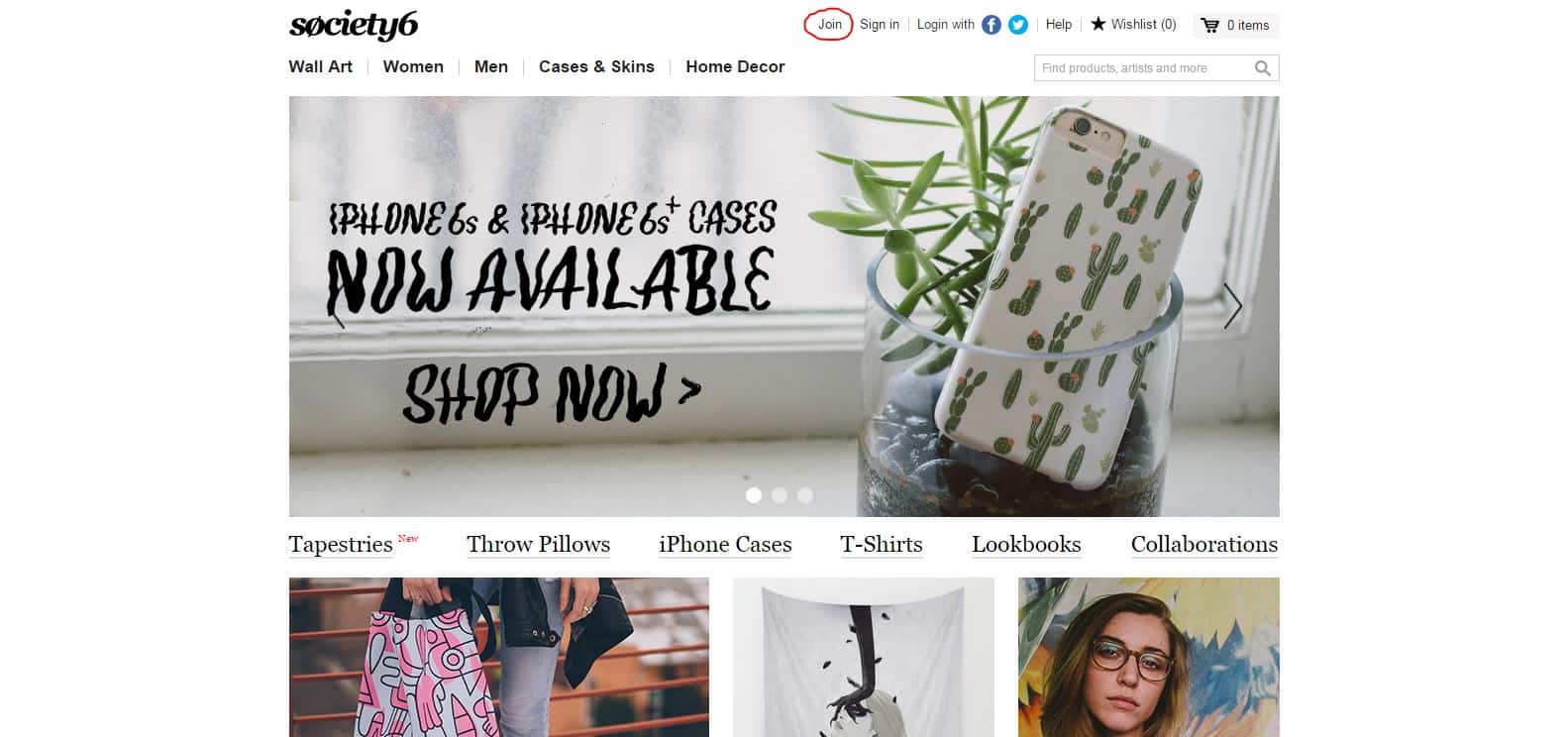
Joinをクリックすると、登録情報を記入するページが出ます。 (下画像参照)
- Your Display Name:
Society6内で表示される名前を決めます - Personal Profile URL:
自分のページURLを決めます ( 例:society6.com/creniq ) - Email:
登録するメールアドレスを記入 - Password:
パスワードを記入 (6文字以上・英数字を混ぜた方が良い) - Type the Words above:
記入フォーム上に表示されている数字を記入
全てを記入し、Terms of Service(利用規約)の確認を終えたらSIGN UPボタンを押します。
※利用規約は全て英語で長いですが、翻訳サイトなど活用して一度目を通してください。
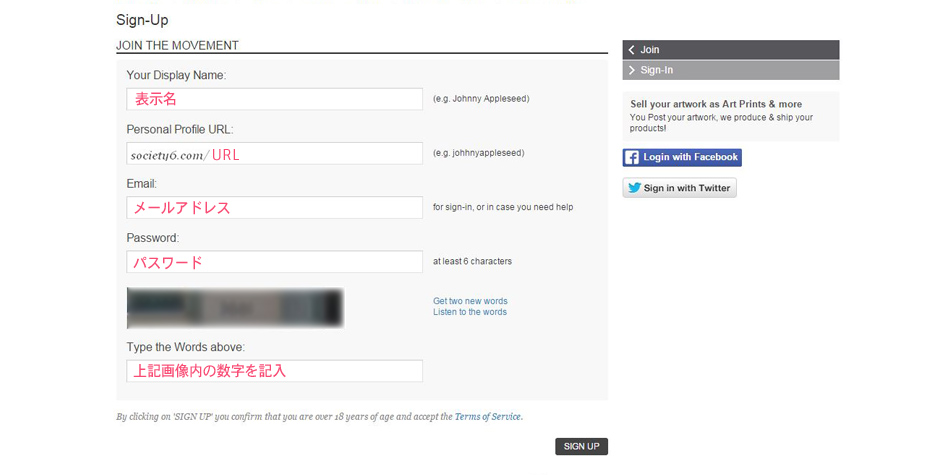
STEP 2 – プロファイル
SIGN UPが正常に行われたらSociety6のトップページへと戻されます。
次にトップページ上部
Post & Sell | My Society | 登録名 ←登録した名前をクリックし、自分のページへと飛びます。
まずはプロファイルページを作成、充実させましょう(下画像参照)
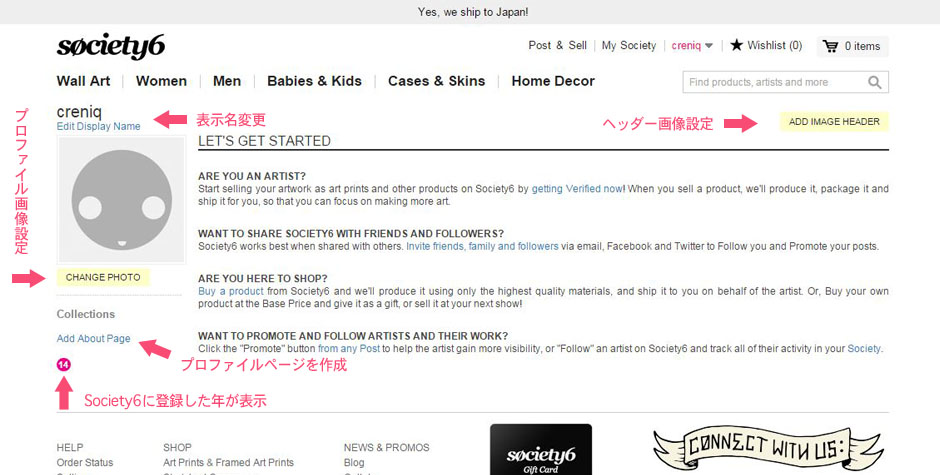
- Edit Display Name
表示名はいつでも変更が可能です - ADD IMAGE HEADER
ページ上部のヘッダー画像を設定できます ( 横: 1000px 縦: 100px ) - CHANGE PHOTO
プロファイル画像を設定します。 自分の顔となる部分ですので、作品画像やロゴなどをアップしてください - Add About Page
自己紹介ページを作成出来ます。 簡単なプロファイルを記入してください
ここまでが一般的なプロファイル登録です。
(Society6内で商品を購入したり、アーティストのフォローやLikeを送ったりコメントなどが可能)
STEP 3ではSociety6でアーティストとして販売が出来る設定方法を紹介していきます。
STEP 3 – アーティスト登録
まずトップページ上部
Post & Sell | My Society | 登録名 ←ドロップダウンメニューからAccountをクリックします。
Accountページ テキスト下部 Get Verified Now をクリック
Identity Verificationページ
ここではアーティストとして販売する為に、Society6とPayPalアカウントを連携させます。
VERIFY YOUR IDENTITY NOWボタンをクリックし、PayPalアカウントでSociety6に$1を支払います。
PayPalアカウントとSociety6が連携されると、プロファイルページ > プロファイル画像下にverifiedマークが表示されます(下画像参照)
これでアーティスト登録が完了です。
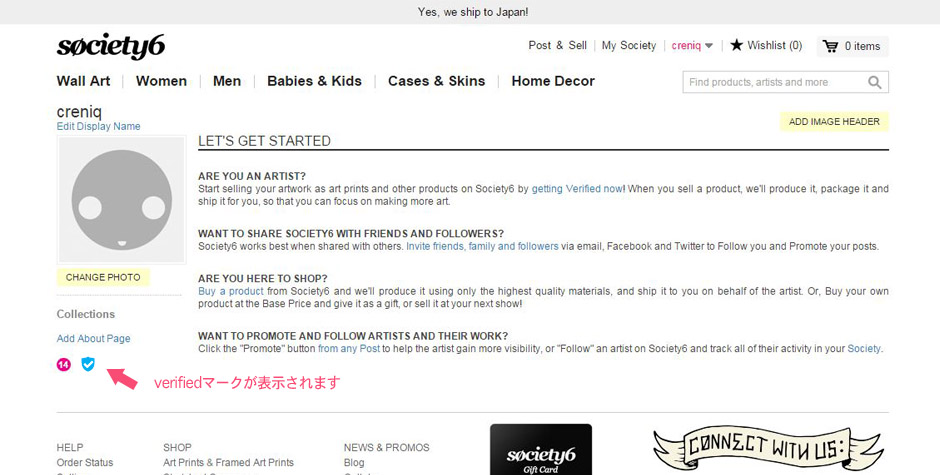
STEP 4 – 作品登録
続いては作品を販売するために、個別の作品ページを作成していきます。
ページ上部 Post & Sellをクリックします
Create a New Postというページに移りますので
- チェックボックスにチェック
記入フォーム上部 (背景青色部分) - Add Title
作品のタイトルを記入 - Add Description and Keywords
作品の詳細やタグを記入(タグ 例: nature, flower, leaf) - SELECT FILE
作品の画像データをアップロードします - Carefully select at least 1 Category
ページ右 登録作品カテゴリを1~4つまで選択します - PUBLISH THIS
全てを記入・選択し終えたら、PUBLISH THISボタンをクリックします
作品画像をPhotoshop等で作成する場合は、最高画質(低圧縮)で.jpegで保存してください。
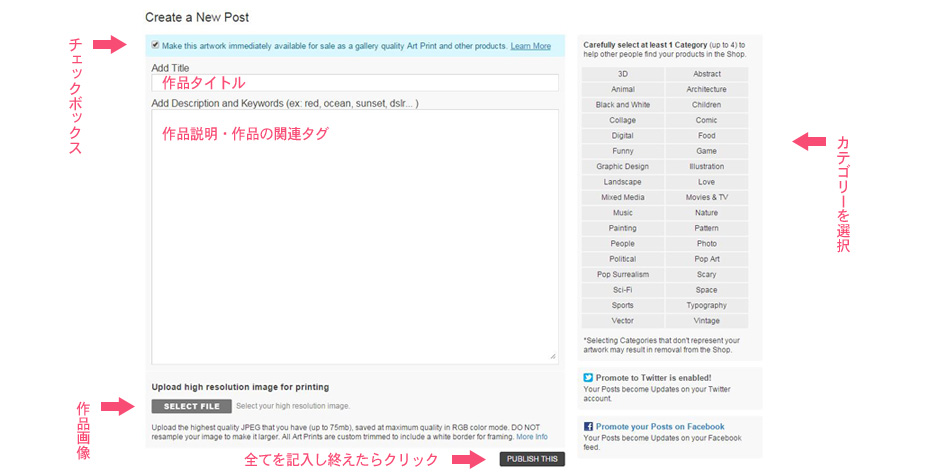
続いて、作品登録フォーム下に販売価格を記入する場所があります。
ここに自分の作品を販売したい金額(バックマージン)を記入します(下画像参照)
- Base Price
アートプリントのMINIサイズであれば、基本販売額は$12.00です(バックマージン無し = $0) - Your Profit
基本販売価格から上乗せするバックマージン(自分の取り分)を記入します - Retail Price*
基本金額 + バックマージン = 販売価格が表示されます
販売価格(バックマージンを上乗せした金額)などは後々変更できます。
色々なアーティストの作品販売額を参考に設定してみてください。
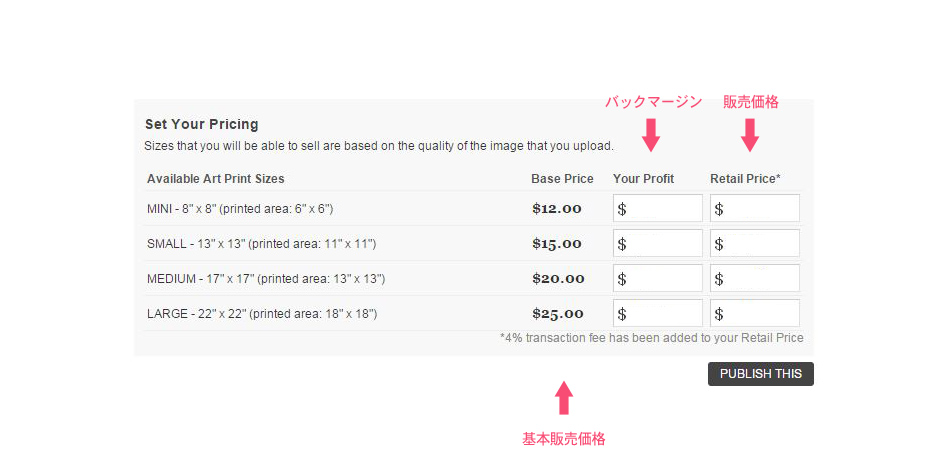
STEP 5 – 製品登録
STEP 4では、アートプリントを登録しました。
続いてはTシャツなど、Society6で扱われている製品を作成していきます。
※各アイテムのテンプレートをSociety6アーティストの方が作成してくれています。
https://society6.com/camilavielmond/society6-psd-templates
STEP 4の作品登録後、 Add Products To Your Printページへと移動しているかと思います(画像参照)
このページでは、iPhoneケースやTシャツなどの製品用の画像をアップロードします。
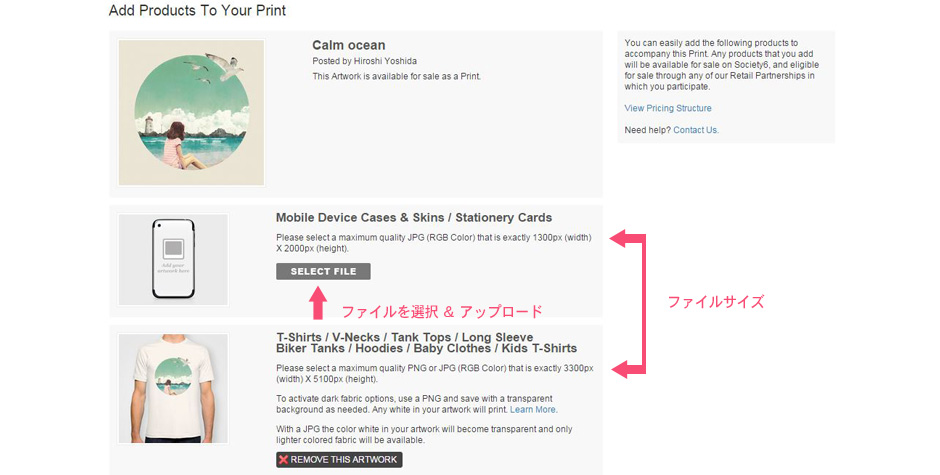
製品を作成するには、個々で規定サイズの画像をアップロードする必要があります。
Mobile Device Cases & Skins / Stationery Cards
Please select a maximum quality JPG (RGB Color) that is exactly 1300px (width) X 2000px (height)
Mobile Device Cases & Skins / Stationery Cardsの製品を作成するには
横: 1300px 縦: 2000pxのjpeg画像を用意し、SELECT FILEからアップロードします。
各製品の説明に規定のファイルサイズ、ファイル拡張子が記載されているので
サイズを合わせて画像を作成・アップロードしてください。
※Tシャツなど、背面を透明化したい場合はPNG形式で保存・アップロードしてください。
STEP 6 – ページが充実してきたら・・・
作品をいくつかアップしてゆくと、自身のページが充実してきます。
作品をいくつもアップロードするだけでは数多くの人に見てもらえませんので、Society6内を見て周り 自分の好む作品・アーティストのページでコメントしたりLIKE(ハートマーク)をしたりとコミュニケーションを図ってみてください。
作品のLIKE(ハートマーク)が多い事で、Society6のページ上位への表示順も変わってきます。
すなわち、自分の作品をより多く見てもらう = 販売数にも繋がってきます。
楽しくSociety6を利用することによって、自ずと他のアーティストとの繋がりが増えたり、世界中の人に自分の作品を買ってもらう機会が増えてくると思います。
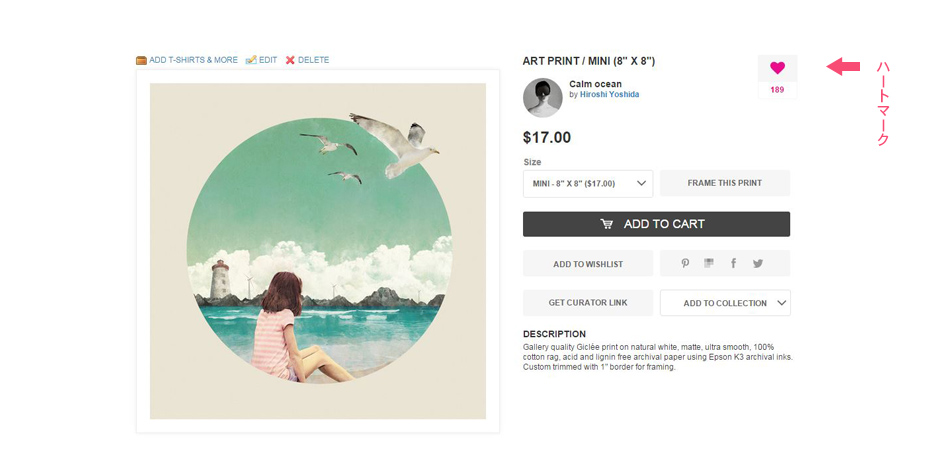
STEP 7 – 最後に
長々とここまでお読みいただきありがとうございます。
Society6は、販売しても・しなくても世界中のアーティスト・クリエイターと交流出来る場です。
STEP 4のCreate a New Postページでチェックを外して投稿すれば、簡易ブログの様なページも作成出来ますので、PayPalアカウントを取るのがちょっと・・・という方でも十分楽しんで交流できます。
※今回の記事では細かな部分は省いて記載しています。
分からない所などがあれば、コメント、メールでお尋ねください。
※この記事は前ドメイン(proudiadesign.com)より、2012年10月の記事を 2013年01月17日に再掲載したものです。
